1. Genel Bakış
Bu laboratuvarda, Cloud Run hizmetine erişimi nasıl kısıtlayacağınız ve yalnızca şirket içinde ya da projenizin VPC'sinde çalışan bir iş yükünden gelen isteklere nasıl izin verileceği anlatılmaktadır. Kullanabileceğiniz iki erişim denetimi katmanı vardır: giriş ayarları ve Identity and Access Management (IAM) politikaları.
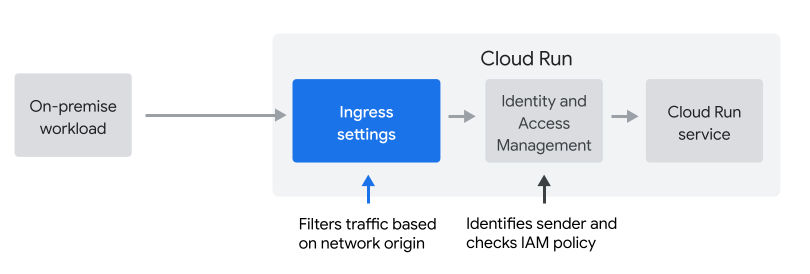
Giriş ayarları
Giriş ayarları, istekleri ağ kaynağına (dahili veya harici) göre filtrelemenize olanak tanır. Varsayılan olarak, herkese açık internetten gelenler de dahil olmak üzere tüm isteklerin iletilmesine izin verilir.
IAM politikası
IAM politikaları, istekleri gönderenin kimliğine göre filtrelemenizi sağlar ve genellikle hizmetten hizmete isteklerinin kimliğini doğrulamak için kullanılır.
Bu laboratuvarda, giriş ayarlarını nasıl ve ne zaman kullanacağınızı öğreneceksiniz.
Şirket içi ana makineler VPC üzerinden bağlanır
Bu laboratuvarda şirket içi bir iş yükünü simüle edeceğiz. Şirket içi bir ana makineyi Cloud Run'a bağlamak istiyorsanız şirket içi ana makineler için Özel Google Erişimi'ni yapılandırmanız gerekir. Buna, aşağıda gösterildiği gibi VPC ağında bir Cloud VPN ağ geçidi ayarlamak da dahildir.
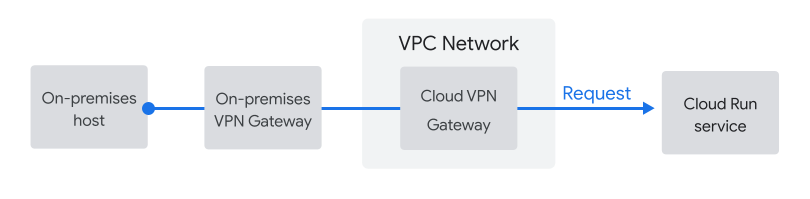
VPC'de atlama sunucusu kullanarak şirket içi iş yükünü simüle etme
Bu laboratuvarda, VPC'deki bir Compute Engine sanal makinesinden istek göndererek şirket içi bir ana makineden istek gönderme işlevini burada gösterildiği gibi simüle edeceksiniz.
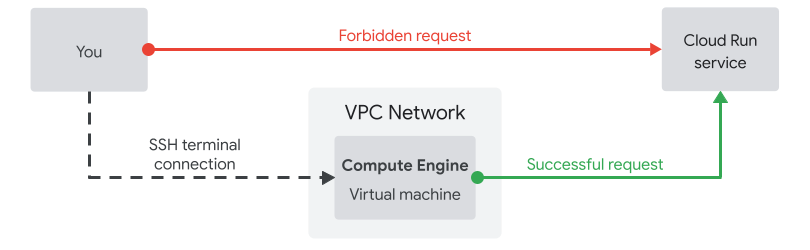
Atlama sunucusu olarak kullanacağınız Compute Engine sanal makinesi, Cloud VPN Gateway ile aynı ağ kaynağına sahiptir. Bu nedenle, şirket içi iş yükünden istek göndermeyi simüle etmek için bu sunucudan yararlanabilirsiniz.
2. Kurulum ve Gereksinimler
Kendi hızınıza göre ortam kurulumu
- Google Cloud Console'da oturum açıp yeni bir proje oluşturun veya mevcut bir projeyi yeniden kullanın. Gmail veya Google Workspace hesabınız yoksa hesap oluşturmanız gerekir.

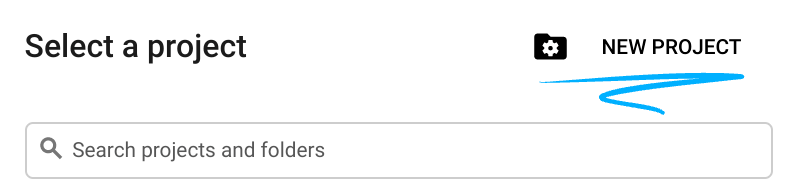
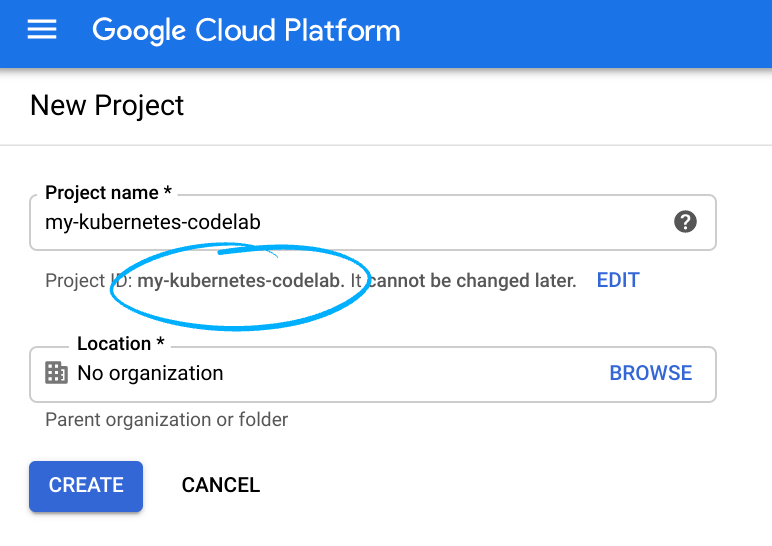
- Proje adı, bu projenin katılımcılarının görünen adıdır. Google API'leri tarafından kullanılmayan bir karakter dizesidir. İstediğiniz zaman güncelleyebilirsiniz.
- Proje Kimliği, tüm Google Cloud projelerinde benzersizdir ve değiştirilemez (belirlendikten sonra değiştirilemez). Cloud Console, otomatik olarak benzersiz bir dize oluşturur. bunun ne olduğunu umursamıyorsunuz. Çoğu codelab'de proje kimliğini (genellikle
PROJECT_IDolarak tanımlanır) referans almanız gerekir. Oluşturulan kimliği beğenmezseniz rastgele bir kimlik daha oluşturabilirsiniz. Alternatif olarak, kendi ölçümünüzü deneyip mevcut olup olmadığına bakabilirsiniz. Bu adımdan sonra değiştirilemez ve proje süresince kalır. - Bilginiz için bazı API'lerin kullandığı üçüncü bir değer, yani Proje Numarası daha vardır. Bu değerlerin üçü hakkında daha fazla bilgiyi belgelerde bulabilirsiniz.
- Sonraki adımda, Cloud kaynaklarını/API'lerini kullanmak için Cloud Console'da faturalandırmayı etkinleştirmeniz gerekir. Bu codelab'i çalıştırmanın maliyeti, yüksek değildir. Bu eğitim dışında faturalandırma yapılmaması için kaynakları kapatmak isterseniz oluşturduğunuz kaynakları silebilir veya projenin tamamını silebilirsiniz. Yeni Google Cloud kullanıcıları, 300 ABD doları değerindeki ücretsiz denemeden yararlanabilir.
Ortam Kurulumu
- Bir ortam değişkenini daha sonraki komutlarda kullanmak üzere proje kimliğine ayarlayın:
export PROJECT_ID=$(gcloud config get-value project)
export REGION=us-central1
export ZONE=us-central1-a
- Bu laboratuvarı yürütmek için gereken API'leri etkinleştirin.
gcloud services enable \
run.googleapis.com \
cloudbuild.googleapis.com \
compute.googleapis.com \
artifactregistry.googleapis.com
- Örnek uygulama deposunu klonlayın ve dizine gidin
git clone https://github.com/GoogleCloudPlatform/cymbal-eats.git
cd cymbal-eats/partner-registration-service
- Compute Engine ve Cloud Run için varsayılan bölge ve alt bölgeyi ayarlama
gcloud config set compute/region ${REGION}
gcloud config set run/region ${REGION}
gcloud config set compute/zone ${ZONE}
3. Hizmeti dağıtma
Öncelikle hizmeti dağıtıp herkesin erişimine açık bırakmanız gerekir. Tarayıcınızdan istek gönderebildiğinizi doğruladıktan sonra, hizmeti kilitleyip yalnızca dahili ağ kaynaklarından gelen isteklere izin veririz.
Aşağıdaki komutu çalıştırdığınızda şu talimatları uygulayın:
- Kaynak kodu konumu (...): İş ortağı-kayıt-hizmeti dizininde olduğunuzu doğrulayın ve varsayılanı kabul etmek için Enter tuşuna basın
- Hizmet adı (iş ortağı-kayıt-hizmeti): Varsayılanı kabul etmek için enter tuşuna basın
- [partner-registration-service] hizmetine yapılan kimliği doğrulanmamış çağrılara izin verilsin mi (y/H)? E
gcloud run deploy
Bu komut tamamlandığında Cloud Run hizmetinizin URL'si listelenir. Çıkış, bu listeye benzer şekilde görünür:
Service [partner-registration-service] revision [partner-registration-service-00001-haz] has been deployed and is serving 100 percent of traffic. Service URL: https://partner-registration-service-ssssssssss-uc.a.run.app
Hizmet URL'sini tarayıcınızda açın. Aşağıdaki çıkışı göreceksiniz:
Partner registration service: RUNNING
Hizmeti yalnızca dahili isteklere izin verecek şekilde ayarlama
Şimdi, yalnızca dahili kaynaklardan gelen isteklere izin vermek için Cloud Run hizmetinin giriş ayarlarını kullanacaksınız. Dahili kaynaklar, Cloud Run hizmetiyle aynı projede (veya VPC Hizmet Kontrolleri çevresinde) bulunan VPC ağlarında bulunan kaynakları içerir. Bu da bizim kullanım alanımız için mükemmel bir çözümdür.
Ayrıca diğer Google Cloud ürünlerinden gelen istekler, VPC'nin bir parçası olmasa bile dahili olarak kabul edilir. Bu ürünler arasında Pub/Sub ve İş Akışları yer alır.
Bu kaynaklardan gelen istekler run.app URL'sinden hizmetinize erişse bile Google ağında kalır ve herkese açık erişim yasaklanır.
Hizmeti yalnızca dahili isteklere izin verecek şekilde güncelleyin:
gcloud run services update partner-registration-service --ingress=internal
Hizmet URL'sini tekrar açarsanız "Hata: Yasaklandı - Erişim yasaklandı" mesajı gösterilir.
Tarayıcınız isteği Google Cloud projesinin dahili bir kaynağından değil, harici bir ağ kaynağından gönderdiği için tam da beklediğiniz şey gerçekleşiyor. Hizmetiniz artık daha güvenli.
4. Atlama sunucusu olarak Compute Engine sanal makinesi oluşturma
Sonraki adım, VPC'de atlama sunucusu olarak kullanılacak bir Compute Engine örneği oluşturarak Cloud VPN ağ geçidi aracılığıyla şirket içi sunucudan gelen istekleri simüle etmektir.
gcloud compute instances create jump-server --scopes=https://www.googleapis.com/auth/cloud-platform
Bu komutun çıkışı şuna benzer şekilde görünecektir:
NAME ZONE MACHINE_TYPE PREEMPTIBLE INTERNAL_IP EXTERNAL_IP STATUS jump-server us-central1-a n1-standard-1 10.128.0.10 34.170.108.8 RUNNING
Compute Engine örneğinden hizmete istek gönderme
Artık sanal makinede bir terminal açıp doğrudan VPC ağındaki makineden istek göndereceksiniz.
Aşağıdaki komut Cloud Shell'de SSH'yi ayarlamanızı isterse talimatları uygulayın:
gcloud compute ssh jump-server
Şu komutla Cloud Run hizmetinin URL'sini alın:
gcloud run services describe partner-registration-service --region us-central1
Çıkışın ilk birkaç satırı şu şekilde görünmelidir:
✔ Service partner-registration-service in region us-central1 URL: https://partner-registration-service-ssssssssss-uc.a.run.app Ingress: internal
Şimdi URL'yi kopyalayın ve curl'ü kullanarak Compute Engine örneğinden bir istek gönderin. Sanal makine örneği projenizin VPC ağında (dahili bir kaynaktır) çalıştığı için bu isteğin başarılı olması gerekir.
export SERVICE_URL=https://
curl ${SERVICE_URL}
Çıkış şu ifadeleri içermelidir:
Partner registration service: RUNNING
5. Peki ya IAM tabanlı erişim denetimi?
Bu laboratuvarda, giriş ayarlarının nasıl ve ne zaman kullanılacağı gösterilmiştir. Şirket içi bir iş yükünü Cloud Run'a bağlıyorsanız giriş ayarları mükemmel bir ilk adımdır.
IAM tabanlı erişim kontrolü, özellikle şirket içi bir ana makineden çağrı yapıyorsanız daha fazla çaba gerektirir:
- IAM, ana makinede uzun ömürlü hizmet hesabı kimlik bilgilerini yönetmenizi gerektirir
- IAM, istekleri hizmet hesabı kimlik bilgilerini kullanarak imzalamak için kod değişiklikleri gerektirir.
Google, erişim denetimi için çok katmanlı bir yaklaşım önerir. Giriş ayarlarını yalnızca dahili ana makinelerle kısıtlamak için kullanmak ideal bir ilk adımdır ancak bununla yetinmeyin.
6. Tebrikler!
Tebrikler, codelab'i tamamladınız.
Sıradaki adım:
Diğer Cymbal Eats codelab'lerini keşfedin:
- Eventarc ile Cloud iş akışlarını tetikleme
- Cloud Storage'dan Etkinlik İşlemeyi Tetikleme
- Cloud Run'dan Private CloudSQL'e bağlanma
- Cloud Run'dan Tümüyle Yönetilen Veritabanlara Bağlanma
- Identity Aware Proxy (IAP) ile Güvenli Sunucusuz Uygulama
- Cloud Scheduler ile Cloud Run işlerini tetikleme
- Cloud Run'a Güvenli Şekilde Dağıtma
- GKE Autopilot'tan özel AlloyDB'ye bağlanma
Temizleme
Bu eğiticide kullanılan kaynaklar için Google Cloud hesabınızın ücretlendirilmesini istemiyorsanız kaynakları içeren projeyi silin veya projeyi tutup tek tek kaynakları silin.
Projeyi silme
Faturalandırmayı ortadan kaldırmanın en kolay yolu, eğitim için oluşturduğunuz projeyi silmektir.
Faydalı referanslar
Cloud Run'daki iki erişim denetimi katmanı hakkında daha fazla bilgi edinmenize yardımcı olacak ek kaynaklar aşağıda verilmiştir.

